Hogyan csatlakoztassa Google Home készülékét a TV-hez
Amikor egy hosszú nap után a kényelmes kanapén pihen, az utolsó dolga, hogy felkeljen, és megkeresse a távirányítót, hogy felhangosítsa kedvenc műsorát.
Szerencsére a Google Asszisztens –(Google Assistant –) a Google Home eszközön vagy a telefonján keresztül – a televízió számos aspektusát irányíthatja, még akkor is, ha a távirányító nem elérhető. Például megváltoztathatja a hangerőt, vagy elindíthatja a Netflixet(Netflix) egyetlen kifejezéssel.

Csak egy Chromecast vagy egy okostévé kell hozzá. A beállítási folyamat a legidőigényesebb lépés, és még ez is csak néhány percet vesz igénybe.
A Google Home csatlakoztatása a TV-hez Chromecast segítségével(How To Connect Google Home To TV With Chromecast)
Ha van Chromecastja , (Chromecast)HDMI -porttal rendelkező tévéje és félig tisztességes Wi-Fi-kapcsolata, akkor mindene megvan, ami ahhoz kell, hogy a Google Asszisztenst(Google Assistant) csatlakoztassa Chromecastjához(Chromecast) .

Kezdje a Chromecast csatlakoztatásával . A Chromecast valószínűleg a HDMI -porthoz csatlakozik, és mikro-USB-t használ az áramellátáshoz. A Chromecast Ultra kissé eltér attól, hogy külső tápegységet használ, nem pedig közvetlenül a TV-hez csatlakoztatva.
Miután a Chromecast csatlakoztatva van és be van állítva, egyszerűen csatlakoztathatja Google Home eszközét a Chromecasthoz(Chromecast) . A Chromecast(Chromecast) beállítása után már telepítve kell lennie a Google Home alkalmazásnak , de ha nem, szánjon időt a letöltésére most. Az alkalmazást a Play Áruházban(the Play Store) és az App Store(the App Store) -ban is megtalálhatod .
- Győződjön(Make) meg arról, hogy a Google Home és a Chromecast ugyanazon a WiFi - hálózaton van. Ha nem, akkor nehéz lesz összekapcsolni őket.
- Nyissa meg a Google Home alkalmazást mobileszközén. A Google(Google) általában nem engedélyezi a Google Home alkalmazás számítógépeken történő beállítását. Bár lehetséges, a megoldások nagyrészt nem érik meg a fáradságot.

- Koppintson a Hozzáadás(Add) , majd az Eszköz(Set Up Device) beállítása, majd az Új eszközök beállítása elemre(Set up new devices) .
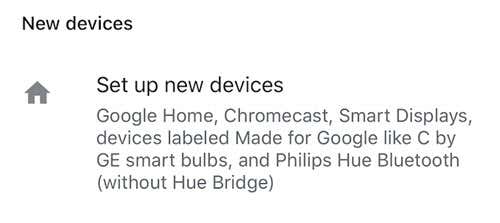
- Megjelenik a különböző otthonok listája. Válassza ki azt az otthont, amelyhez hozzá szeretné adni az eszközt, vagy hozza létre azt az otthont, amelyhez hozzá szeretné adni az eszközt. Ha ez megtörtént, érintse meg a Tovább(Next) gombot .

- A Google(Google) megkeresi és megjeleníti az összes kompatibilis eszköz listáját. Válassza ki Chromecastját a listából, és koppintson a Tovább(Next) gombra .

- Egy kód jelenik meg azon a tévén, amelyhez a Chromecast csatlakozik. Győződjön meg arról, hogy megegyezik a mobileszközén megjelenő kóddal.
- Ezután lehetőséget kap névtelen adatok elküldésére az eszközön. Válassza(Choose) az Igen(Yes) vagy a Nem lehetőséget(No) .
- Válassza ki azt a helyiséget, amelyben az eszköze található, és kattintson a Tovább(Next) gombra .

- Válassza ki azt a Wi-Fi hálózatot, amelyhez az eszközt csatlakozni szeretné, majd kattintson a Tovább gombra.(Next.)
- Ezután a rendszer megkérdezi, hogy szeretne-e e-maileket kapni vagy sem. Válassza az Igen(Yes) vagy a Nem(No) lehetőséget .
- Ezután válassza ki a hozzáadni kívánt videoszolgáltatásokat, és kattintson a Tovább(Next) gombra .
- Koppintson a Folytatás elemre(Continue) .
Ha mindezen lépések megtörténtek, az eszközt most össze kell kapcsolni. Megadhatja a Google Home -nak, hogy „ Play Friends from Netflix on Chromecast ”, és a műsornak további felszólítás nélkül kell megjelennie a képernyőn.
Szabályozhatja a hangerőt, kihagyhatja az epizódokat és még sok mást. A televíziót azonban nem kapcsolhatja ki, hacsak nincs csatlakoztatva hozzá Logitech Harmony Hub .
A Google Home csatlakoztatása egy már beállított eszközhöz(How To Connect Google Home To An Already-Set-Up Device)

A fenti lépések egy vadonatúj eszköz összekapcsolására vonatkoznak, de előfordulhat, hogy az eszköz már be van állítva otthonában, például egy okostévében. Ha van benne beépített Chromecast , előfordulhat, hogy nem jelenik meg a (Chromecast)Google Home -hoz hozzáadandó eszközök listáján .
Így csatlakoztathatja a Google Home -ot ehhez a tévéhez:
- Ismét győződjön meg arról, hogy az eszköz és a Google Home ugyanazon a hálózaton van. Ha nem biztos benne, ellenőrizze, hogy az okostévé milyen hálózati kapcsolatot használ a beállítások menüjében.

- Nyissa meg a Google Home alkalmazást.
- Koppintson a Hozzáadás(Add) elemre, majd válassza az Eszköz beállítása lehetőséget.(Set up device.)

- Koppintson a Beállított már valamit?(Have something already set up?)

- Megjelenik az eszközök listája. A kapcsolódó eszközök felül jelennek meg. Érintse meg a keresés gombot a jobb felső sarokban, és írja be az eszköz nevét. Ha megtalálta, érintse meg az eszköz nevét.

- A rendszer felkéri, hogy jelentkezzen be. Ha okostévét állít be, használja az adott márkával – Sony, Vizio stb.
- Miután bejelentkezett, figyelmeztetést kell kapnia, amely szerint a [NameOfDevice] összekapcsolva van.(is now linked.)
Miután összekapcsolta az eszközöket, a tévéjét a Google Home okosasszisztensével irányíthatja. Tartalmat és képeket is átküldhet a telefonjáról.
Ha okostévével rendelkezik, a modellhez tartozó speciális alkalmazás digitális távirányítót is ad, amely mindent megtesz, amit egy fizikai távirányító. Ez egy másik nagyszerű lehetőség arra az esetre, ha a kanapépárnák felemésztik, és nem találja az energiát, hogy áttúrja őket.
Related posts
Siri, Google Asszisztens és Cortana – Három digitális asszisztens összehasonlítása
A legjobb intelligens csatlakozók 2019-ben, amelyek együttműködnek az Alexával és a Google Home-val
Google Home vs Amazon Echo: melyik a megfelelő az Ön számára?
Nest vs Ecobee intelligens termosztátok: melyik a jobb?
A 7 legjobb játék Alexával
Az 5 legjobb intelligens árvízérzékelő
Zene streamelése az Amazon Echo segítségével
A Philips Hue izzók használata fényterápiához
Xbox One vezérlése Smart Assistant segítségével
A legolcsóbb intelligens otthoni felszerelés az első vásárlók számára
Intelligens lámpák vezérlése az Alexával
4 legjobb intelligens otthoni alkalmazás az intelligens otthonok automatizálásához
2019 5 legjobb kültéri intelligens csatlakozója
Ring vs. Nest vs. Arlo: Melyik intelligens csengőt érdemes megvenni?
Hogyan építsd fel a tökéletes intelligens játékszobát
Alexa rutinok és készségek: oktatóanyag
A legjobb intelligens zárak, kamerák és termosztátok az Airbnb házigazdái számára
A 4 legjobb intelligens biztonsági kamera: Vásárlási útmutató
A 6 legjobb Alexa-készség, amely segít, ha beteg vagy
5 olcsó módszer a „buta” készülékek intelligenssé tételére
